Rahmen
Ein Rahmen ist eine rechteckige Freifläche für Leerraum, Text oder Bilder in der Partitur. Er kann einer von drei Typen sein:
- Horizontal: Wird verwendet, um eine Unterbrechung in einem bestimmten System zu erzeugen. Kann ein oder mehrere Textobjekte und/oder Bilder enthalten.
- Vertikal: Wird oberhalb einer Anlage eingefügt oder an die letzte Anlage angehängt. Kann ein oder mehrere Textobjekte und/oder Bilder enthalten.
- Text: Wird oberhalb einer Anlage eingefügt oder an die letzte Anlage angehängt. Kann nur ein Textobjekt enthalten.
Horizontaler Rahmen
Ein Horizontaler Rahmen wird verwendet um eine Unterbrechung in einem Notensystem zu erstellen. Zum Beispiel:
- Erstellen einer Coda, mit einer einstellbaren Lücke, die sie vom Rest der Partitur trennt (wie im Beispiel unten).

- Erzeugen eines Versatzes am Anfang der Partitur, wo es keinen Notensystemnamen gibt, um die gleiche Funktion auszuführen. (Hinweis: Seit 3.6 gibt es dafür eine bessere Methode, Einrückung im ersten System einschalten)
- Erstellen eines einstellbaren rechten Rand am Ende eines Systems.
- Schaffen von Platz für etwas Text oder Bild(er).
- Schaffen eines Abstand zwischen einem "historischen Incipit" und dem Beginn der modernen Ausgabe.
Horizontalen Rahmen einfügen/anhängen
Siehe Rahmen erstellen (unten).
Horizontalen Rahmen anpassen
Verwenden Sie eine der folgenden Methoden:
- Klicken Sie auf den Rahmen (Doppelklick vor Version 3.4) und ziehen Sie den Griff nach rechts oder links.
- Wählen Sie den Rahmen aus und stellen Sie "Breite" im Inspekteur ein.
Text oder Bild in einem horizontalen Rahmen einfügen
-
Text hinzufügen: Klicken Sie mit der rechten Maustaste auf den Rahmen und wählen Sie Hinzufügen → Text.
-
Bild hinzufügen: Klicken Sie mit der rechten Maustaste auf den Rahmen und wählen Sie Hinzufügen → Bild.
Vertikaler Rahmen
Ein vertikaler Rahmen kann oberhalb eines Systems eingefügt oder an das letzte System angehängt werden. Es kann ein oder mehrere Textobjekte und/oder Bilder enthalten. Die Höhe ist einstellbar und die Breite entspricht der Systembreite.
Sie kann z. B. verwendet werden, um:
- Erstellen Sie einen Bereich am Kopf einer Partitur für den Text von Titel/Untertitel/Komponist/Texter usw. (siehe unten).
- Erstellen Sie eine Titelseite (siehe unterhalb).
- Hinzufügen von ein- oder mehrspaltigem Liedtext (am Ende einer Partitur).
- Erstellen von Untertiteln und anderen Anmerkungen zwischen Systemen.
Vertikaler Rahmen einfügen/anhängen
Siehe Rahmen erstellen (unten).
Vertikalen Rahmen anpassen
Verwenden Sie eine der folgenden Methoden:
- Klicken Sie auf den Rahmen (Doppelklick vor Version 3.4) und ziehen Sie den Griff nach oben oder unten.
- Wählen Sie den Rahmen aus und stellen Sie "Höhe" im Inspekteur.
Eigenschaften des vertikalen Rahmens ändern
Wenn Sie den Rahmen auswählen, können Sie verschiedene Parameter im Inspekteur anpassen:
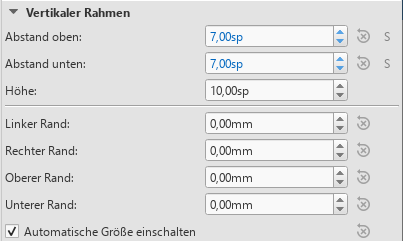
Abstand oben: Stellt den Abstand zwischen Rahmen und darüber liegendem Element ein.
Abstand unten: Passt den Abstand zwischen Rahmen und darunter liegendem Element an.
Höhe: Stellt die Höhe des Rahmens ein.
Linker Rand: Verschiebt linksbündige Textobjekte nach rechts.
Rechter Rand: Verschiebt rechts ausgerichtete Textobjekte nach links.
Oberer Rand: Verschiebt oben ausgerichtete Textobjekte nach unten (siehe auch Formatierung → Stil... → Seite).
Unterer Rand: Verschiebt unten ausgerichtete Textobjekte nach oben (siehe auch Formatierung → Stil... → Seite).
Text oder Bild in den vertikalen Rahmen einfügen
-
Text hinzufügen: Klicken Sie mit der rechten Maustaste auf den Rahmen und wählen Sie Hinzufügen → Text.
-
Bild hinzufügen: Klicken Sie mit der rechten Maustaste auf den Rahmen und wählen Sie Hinzufügen → Bild.
Sie können beliebig viele Objekte innerhalb eines Rahmens erstellen. Deren Positionen können Sie unabhängig voneinander durch Ziehen oder, genauer gesagt, durch Ändern der Offset-Werte im Inspektor anpassen. So formatieren Sie Textobjekte, siehe Text bearbeiten und Text Stil und Eigenschaften.
Einfügen horizontaler Rahmen in vertikalen Rahmen
- Klicken Sie mit der rechten Maustaste auf den Rahmen und wählen Sie Hinzufügen → Rahmen -> Horizontalen Rahmen einfügen.
Der Horizontale Rahmen wird automatisch linksbündig ausgerichtet und füllt den gesamten vertikalen Rahmen aus. Um es rechtsbündig auszurichten:
- Verringern Sie die Breite des horizontalen Rahmens.
- Heben Sie die Auswahl des Rahmens auf und ziehen Sie ihn nach rechts. Um die Linksausrichtung wiederherzustellen, ziehen Sie den Rahmen nach links.
"Titel" Rahmen
Am Anfang einer Partitur wird automatisch ein vertikaler Rahmen erstellt, der den Titel, den Untertitel, den Komponisten, den Textdichter usw. anzeigt, wenn Sie die Informationsfelder auf Seite 1 des Neuer Partitur-Assistent.
Wenn die Partitur am Anfang keinen vertikalen Rahmen hat, können Sie einen solchen wie folgt erstellen:
- Vom Menü wählen Sie Hinzufügen → Text → Titel/Untertitel/Komponist/Texter;
- Geben Sie den benötigten Text ein;
- Drücken Sie Esc, oder klicken Sie auf einen leeren Bereich zum Verlassen.
Textrahmen
Ein Text-Frame sieht aus wie ein vertikaler Rahmen, ist aber für die Texteingabe spezialisiert: Pro Rahmen ist ein Textobjekt erlaubt. Die Höhe vergrößert sich automatisch, um sich dem Inhalt anzupassen, und es gibt keinen Griff zur Höheneinstellung.
Ein Textrahmen kann z. B. verwendet werden, um:
- Erstellen von Liedtext am Ende einer Partitur.
- Erstellen von Untertiteln und anderen Anmerkungen zwischen Systemen.
- Erstellen Sie eine leere [leere] Seite und fügen Sie sie an beliebiger Stelle in der Partitur ein, auch am Anfang.
Textrahmen hinzufügen/anhängen
Siehe Rahmen erstellen (unten).
Textrahmen Eigenschaften ändern
Wenn Sie den Rahmen auswählen, können Sie verschiedene Parameter im Inspektor anpassen:
Abstand oben: Stellt den Abstand zwischen Rahmen und darüber liegendem Element ein.
Abstand unten: Passt den Abstand zwischen Rahmen und darunter liegendem Element an.
Höhe: Stellt die Höhe des Rahmens ein.
Linker Rand: Verschiebt linksbündige Textobjekte nach rechts.
Rechter Rand: Verschiebt rechts ausgerichtete Textobjekte nach links.
Oberer Rand: Verschiebt oben ausgerichtete Textobjekte nach unten.
Unterer Rand: Verschiebt unten ausgerichtete Textobjekte nach oben.
Rahmen erstellen
Rahmen in die Partitur hinzufügen
Durch Menü:
- Wähle einen Takt;
- Vom Menü wählen Sie Hinzufügen → Rahmen → Horizontal/Vertikal/Text Rahmen Hinzufügen.
Aus einem Takt:
- Rechtsklick auf einen Takt
- Wählen Sie Hinzufügen → Horizontal/Vertikal/Text Rahmen Hinzufügen.
Von der Palette:
Siehe Anwenden Symbole aus Palette.
Rahmen an die Partitur anhängen
- Vom Menü wählen Sie Hinzufügen → Rahmen → Horizontal/Vertikal/Text Rahmen Anhängen.
Rahmen löschen
Verwenden Sie eine der folgenden Möglichkeiten:
- Wählen Sie die Rahmenbegrenzung und drücken Sie Entf.
- Wählen Sie die Rahmenbegrenzung aus, klicken Sie dann mit der rechten Maustaste auf den Rahmen und wählen Sie Löschen.
Umbrüche anwenden
System, Seiten oder Abschnitt Umbrüche können in Rahmen genauso wie in Takten verwendet werden.
Verwenden Sie eine der folgenden Möglichkeiten:
- Wählen Sie einen Rahmen aus und klicken Sie (Doppelklick vor Version 3.4) ein Paletten Umbruchsymbol (z.B.: Umbrüche & Abstandhalter Palette).
- Ziehen Sie ein Umbruchssymbol aus einer Palette auf einen Rahmen.
Siehe auch
- Text Eigenschaften: um einen visuellen Rahmen (Umrandung) um den Text zu setzen.
- Takte einfügen: um Takte vor einem Rahmen einzufügen.